|
<< Click to Display Table of Contents >> Extras |
  
|
|
<< Click to Display Table of Contents >> Extras |
  
|
Im Menüpunkt Extras gibt es verschiedene Optionen, die im Folgenden erklärt werden.
1. Anzeigen / Abspielen
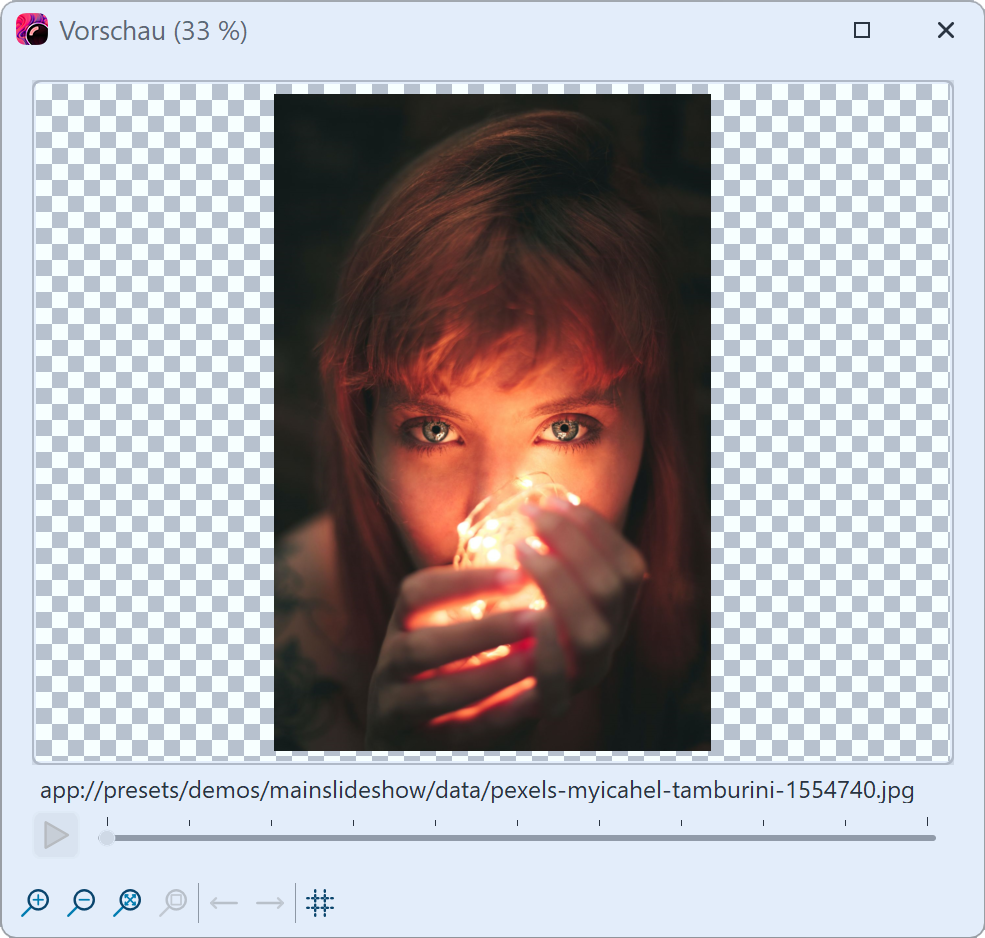 Vorschau eines Bildes Wählen Sie ein Objekt (Sound, Video, Bild) in der Timeline aus, indem Sie es anklicken. Nun können Sie die Vorschau sehen und/oder hören. In dieser Vorschau wird das Objekt ohne Effekte angezeigt, Sie sehen/hören es im Originalzustand. Zusätzlich können Sie zum nächsten Objekt weiter schalten oder mehrere Objekte auf einmal anzeigen lassen. |
Diese Vorschau erhalten Sie auch, wenn Sie ein Objekt (Sound, Video, Bild) in der Timeline doppelklicken.
Mit dieser Funktion können Sie ein Bild, das Sie gerade markiert haben, als E-Mail versenden. Dazu wird das E-Mail-Programm geöffnet, dass Sie auf Ihrem Rechner verwenden (falls keines installiert ist, kann es auch nicht verwendet werden) und die ausgewählte Datei wird der E-Mail als Anhang beigefügt.
|
Wenn Sie das gesamte Projekt als E-Mail versenden möchten, erstellen Sie ein Video und laden Sie dieses entweder zu einer Cloud-Datenbank hoch oder bei YouTube. Auf Grund der begrenzten Datenmenge ist der direkte Versand eines Videos nicht zu empfehlen. Das Video müsste eine extrem geringe Bildqualität besitzen, was in den meisten Fällen vermieden werden sollte. |
Das markierte Objekt wird in der Anwendung geöffnet, die normalerweise für diesen Dateityp eingestellt ist.
Hier können Sie Thumbnails, Meta-Daten oder alle Daten neu laden. Das dient dem Zweck, veränderte Bilddaten nach der Änderung sofort angezeigt zu bekommen, wenn z.B. ein Bild kurz zuvor mit einem externen Programm bearbeitet wurde.
Falls Sie in einer früheren Programmversion eigene Vorlagen erstellt haben, können Sie sie mit dieser Funktion in die aktuelle Version übertragen und dort nutzen. Mehr dazu erfahren Sie im Kapitel "Vorlagen und Effekte importieren".
Der Entwicklermodus bietet zusätzliche Bearbeitungsmöglichkeiten, die insbesondere der Erstellung von Intelligenten Vorlagen dienen. Der Entwicklermodus ist nicht für den täglichen Gebrauch bestimmt und kein "offizieller" Teil des Programms. Bei auftretenden Problemen und Fragen können wir Ihnen keinen Support anbieten. Um den Entwicklermodus zu verwenden, haken Sie diesen unter Extras / Entwicklermodus an. Starten Sie dann das Programm neu.
Wenn der Entwicklermodus aktiv ist, kann es zu Geschwindigkeits-Einbußen bei der Verwendung der Software kommen. Aktivieren Sie den Entwicklermodus daher nicht dauerhaft. Um den Entwicklermodus zu beenden, haken Sie diesen unter Extras / Entwicklermodus ab. Starten Sie dann das Programm neu.
Hinter diesem Menüpunkt finden Sie eine Reihe von Einstellungen, die im Kapitel "Programmeinstellungen" näher erläutert werden.